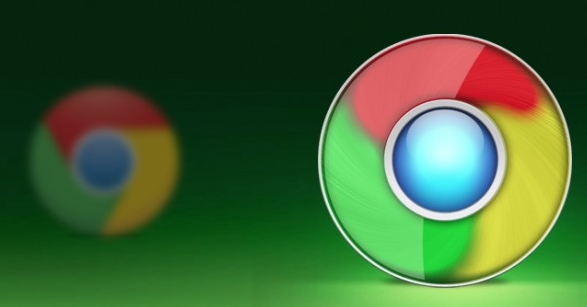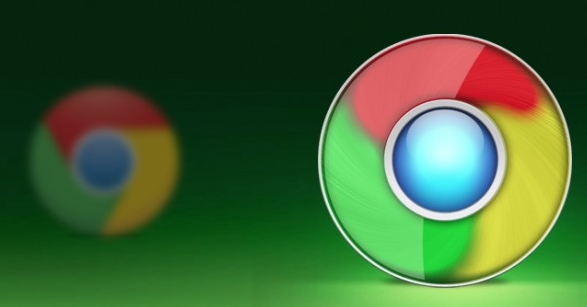
以下是关于Google浏览器快速开启开发者选项方法的内容:
1. 通过快捷键开启:在Windows或Linux系统中,按`Ctrl+Shift+I`组合键,可直接打开开发者工具。也可按`F12`键,同样能快速调出开发者工具界面。在Mac系统中,按`Cmd+Option+I`组合键,能够打开开发者工具。部分情况下,按`Fn+F12`键也可达到相同效果。
2. 通过菜单选项开启:点击浏览器右上角的三个点图标,选择“更多工具”,再点击“开发者工具”,即可打开开发者选项。在浏览器中右键点击网页元素,选择“检查”,不仅能高亮显示该元素的DOM结构,还会直接定位到开发者工具中对应的元素位置,方便查看和分析。
3. 通过扩展程序页面开启:在地址栏输入`chrome://extensions/`并回车,进入扩展程序管理页面。在页面右上角找到“开发者模式”开关,将其打开,即可开启开发者选项。此方式适合需要在Chrome中安装或测试自己开发的未打包扩展程序的情况。
4. 通过命令行开启:在Windows系统中,打开命令提示符(按`Win+R`键,输入`cmd`并回车)。使用`chrome.exe --auto-open-devtools-for-tabs`命令启动Chrome浏览器,可自动为所有新标签页开启开发者工具。在Linux或Mac系统中,可在终端中使用相应命令启动Chrome并开启开发者工具,如在Mac终端中输入`open -a "Google Chrome" --args --auto-open-devtools-for-tabs`(需根据实际情况调整命令)。